1、启动flash软件,新建文档。
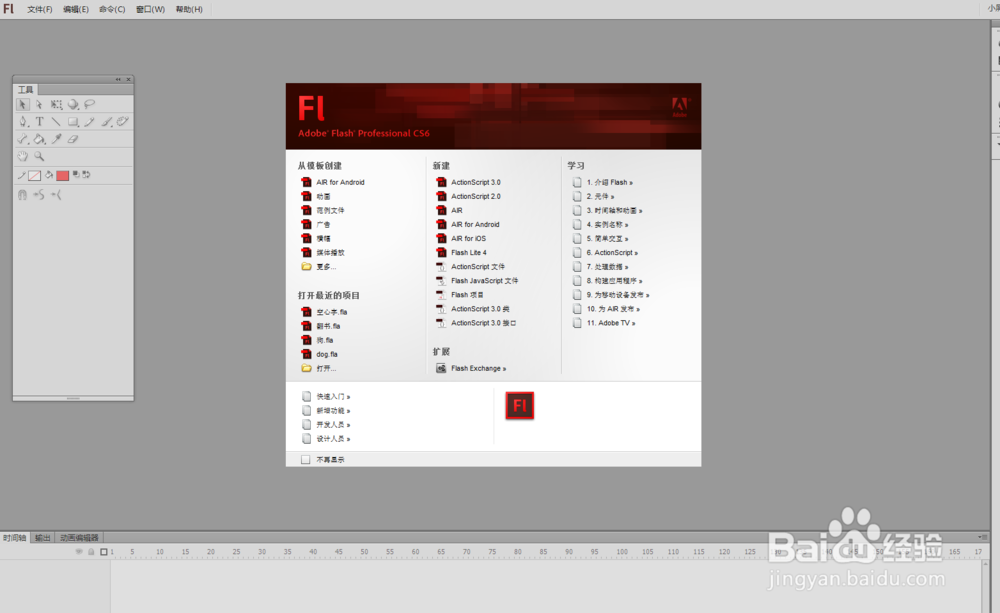
2、将图层1的名字改为“外框”

3、选择矩形工具,设置笔触颜色(#cccccc),不要填充色,粗细为16,在图层“外框”画一个矩形。



4、插入图层2,改名为进度条

5、选择矩形工具,这次不要笔触,填充为绿色

6、在外框的内侧里画一个比外框要低一点的矩形(如图)

7、然后再每个图层的第40帧插入关键帧

8、选中“进度条”图层的第40帧,选择任意变形工具,先将矩形的变形中心拉至左边线的中间
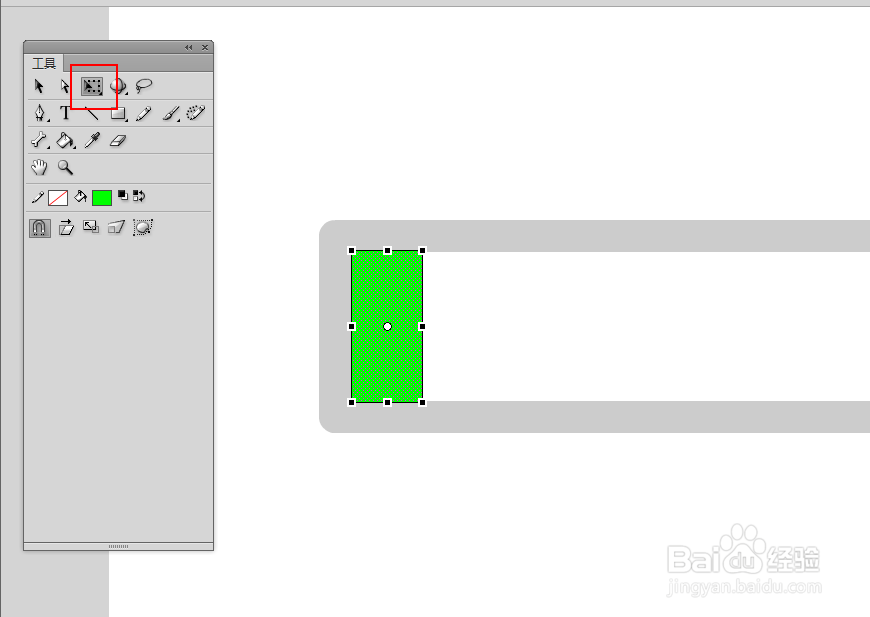

9、然后将矩形向右水平拉长至充满图层“外框”的内心。

10、然后再图层“进度条”的第2~39帧任一帧右击创建补间形状
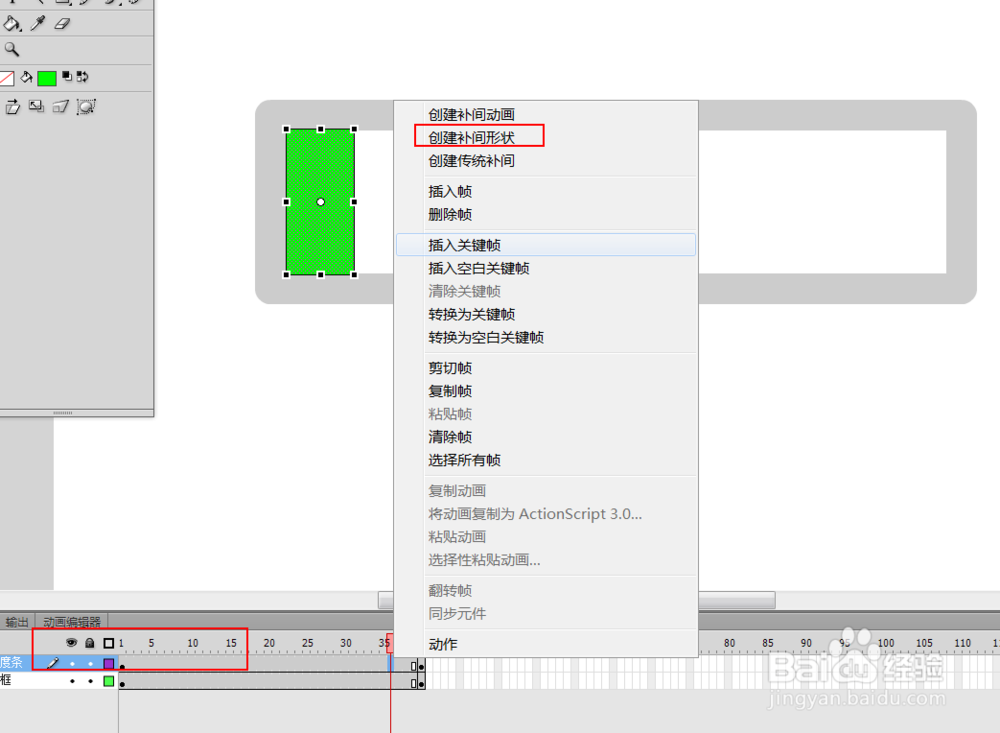

11、保存,测试影片